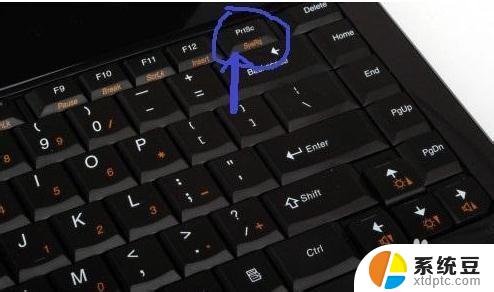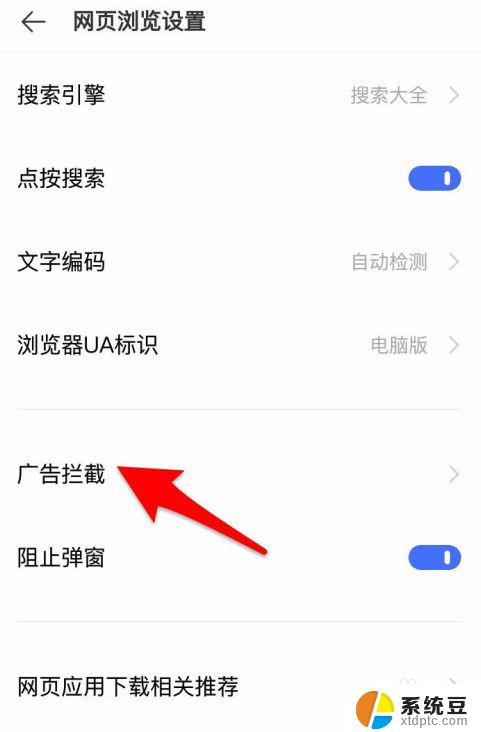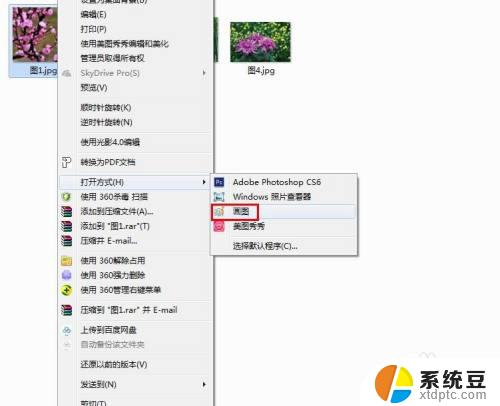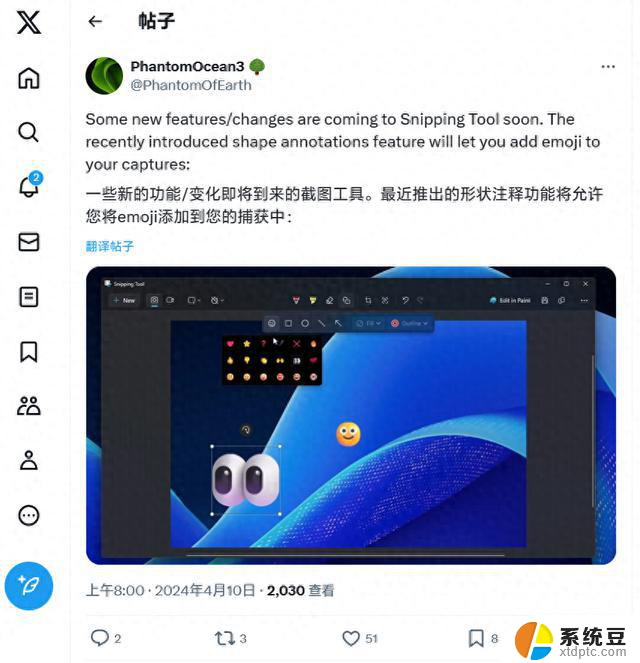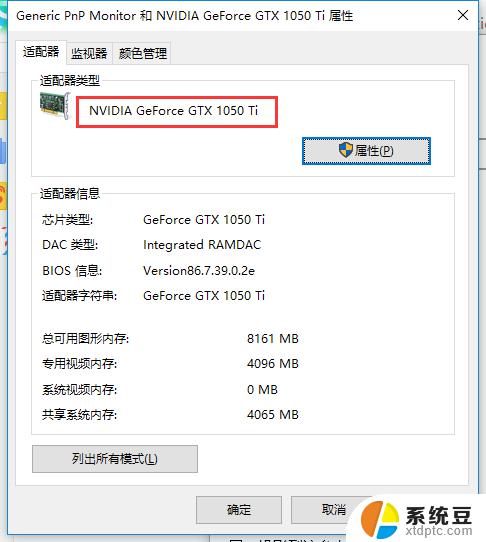qq电脑截图怎么截长图 QQ电脑端如何截长图
更新时间:2023-09-20 15:26:52作者:xtdptc
qq电脑截图怎么截长图,如今随着社交媒体和即时通讯工具的盛行,我们经常需要分享电脑屏幕上的一些特定内容,而QQ电脑端的截图功能则成为大家常用的工具之一,在某些情况下,我们可能需要截取一张较长的截图,以展示更多的细节或完整的页面。如何在QQ电脑端截取长图呢?在本文中我们将介绍一些简单易行的方法,帮助您轻松实现这一目标。无论是想截取整个网页、长微博还是长聊天记录,通过以下几种方法,您都能够轻松截取到所需的长图。
步骤如下:
1.打开电脑进入后,登录QQ。选择好友进入聊天框。
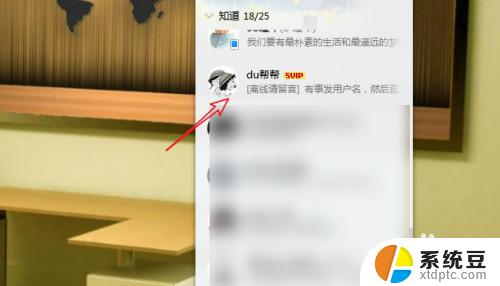
2.在聊天对话框上,选择截图的图标。或者使用Alt+Q调出截图。
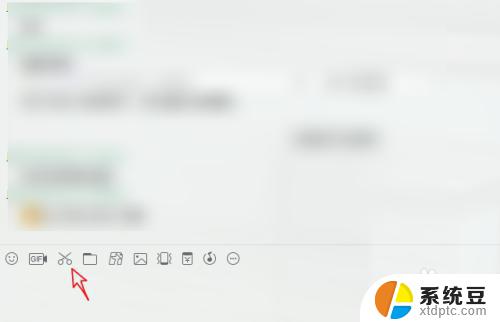
3.调出截图后,在需要截取的界面,绘制截图的区域。
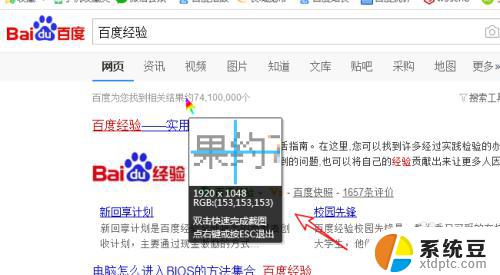
4.绘制后,在下方的工具中,选择长截图的图标。
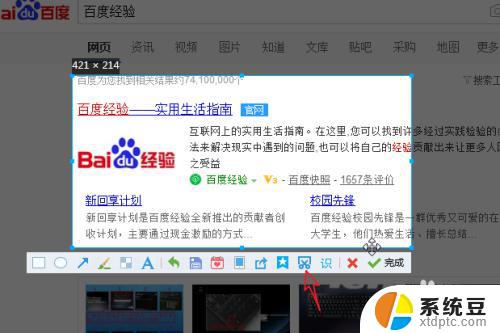
5.点击后,页面会提示我们滚动滚轴或者单击。来进行长截图。
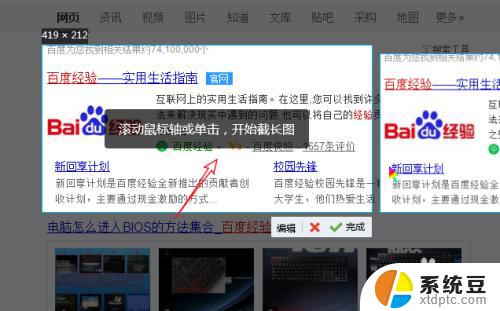
6.根据提示,滚动鼠标滚轴,即可进行长截图。截图完毕后,点击完成即可。
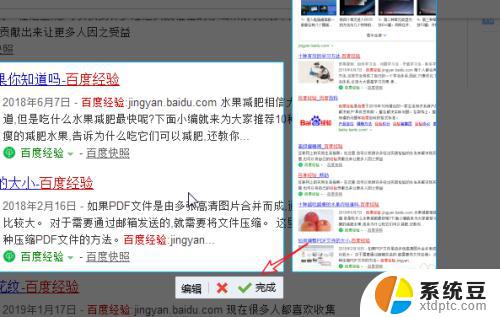
以上是有关于如何在QQ电脑版截取长图的全部内容,如果您也遇到了相同的问题,可以参考本文中介绍的步骤来修复,希望这篇文章能够对您有所帮助。